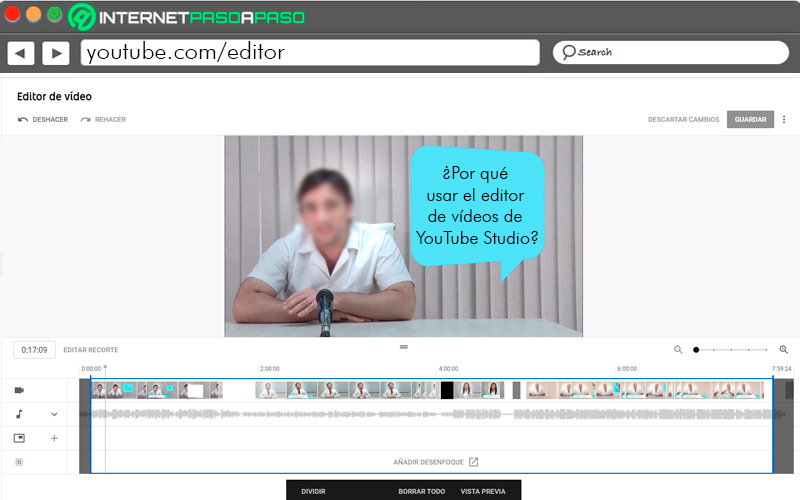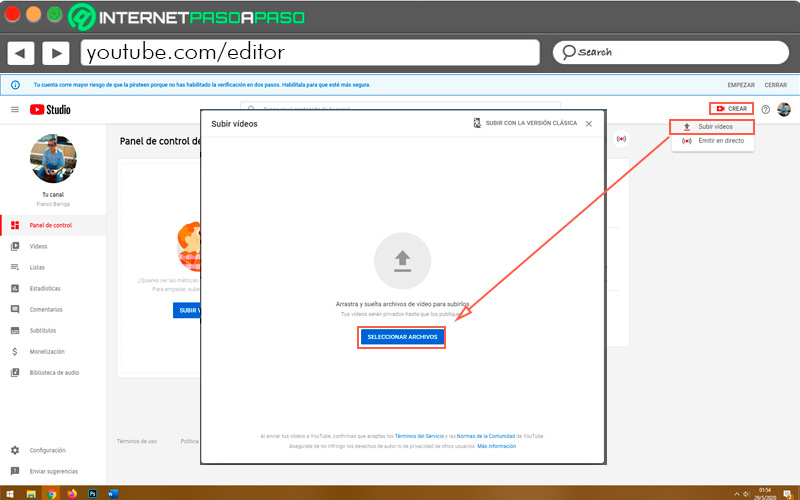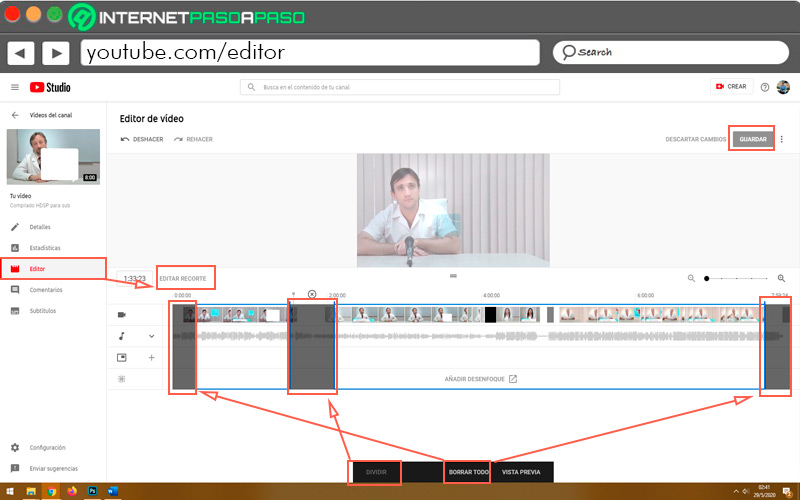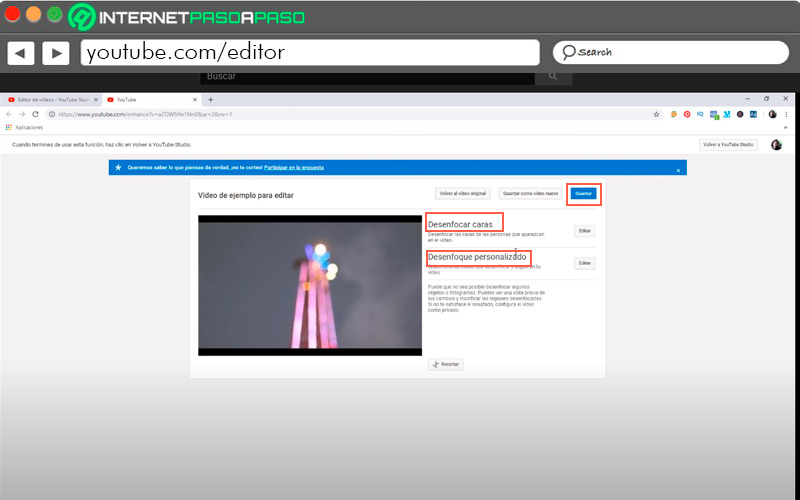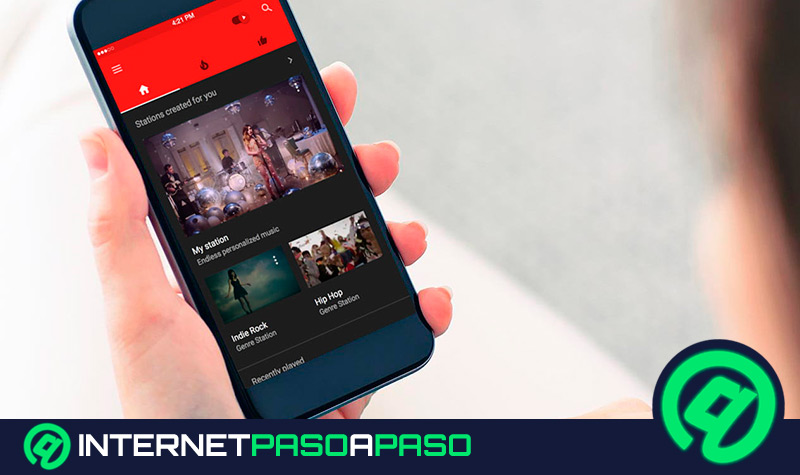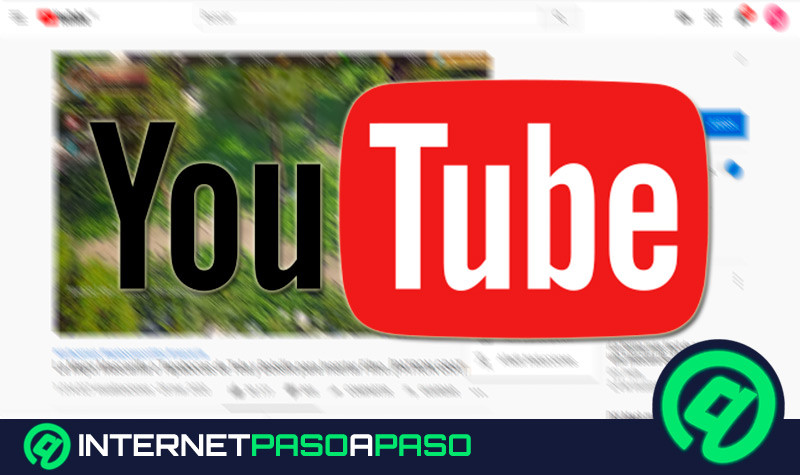YouTube es una de las plataformas de mayor crecimiento y popularidad de los últimos tiempos. Cuenta con una gran comunidad de usuarios activos y de contenido de todo tipo. Puedes hallar tutoriales, vídeos entretenidos, documentales, reacciones y lo que se te ocurra.
El éxito de este sitio se debe, entre otras cosas, a la facilidad que tienen los usuarios de subir sus propios vídeos. Esto junto a lo sencillo que es grabar uno con el móvil u otro dispositivo, elimina cualquier obstáculo para ser un creador de contenido.
¿Pero, qué hay de la edición? Pues esto tampoco es un problema, ya que la página cuenta con su propia herramienta para hacerlo. Se trata de YouTube Studio y en este post te enseñaremos a usar su editor.
¿Por qué usar el editor de vídeos de YouTube Studio?
La pregunta más adecuada sería por qué no hacerlo. Y es que es una utilidad bastante suficiente para las necesidades de un usuario que recién está comenzando en el mundo de los vídeos en línea. La principal ventaja de este método por sobre otros, es que te asegura que el resultado no afectará el posicionamiento ni los datos de los vídeos. En segundo lugar, está la cuestión de los recursos. Debes saber que los editores externos son programas que se instalan y consumen memoria, utilidades de procesamiento, espacio, entre otros.
Al mismo tiempo pueden llegar a ser difíciles de utilizar. En cuanto a las versiones en línea, suelen dejar marcas de agua o tener limitaciones en el uso, como duración, calidad o herramientas. En este sentido el editor de YouTube Studio es muy intuitivo y sencillo de usar. No consume espacio ni recursos de tu ordenador, lo único que necesitas es una conexión a Internet. A su vez ofrece las herramientas necesarias para lograr un producto final prolijo y a la vez llamativo.
Por último y no menos importante, al hacer este proceso directamente desde la página, te ahorras un paso engorroso y con ello tiempo valioso. Realiza el trabajo y sube el contenido desde el mismo sitio. Esto te asegura que, si necesitas editarlo de forma posterior, no tendrás que re subir ni eliminar lo anterior.
Aprende paso a paso cómo editar tus vídeos con el editor de YouTube
Ahora que sabes que puedes realizar toda la edición con esta herramienta y las ventajas que conlleva, es momento de aprender a usarla.
Para ello solo sigue estos pasos y lograrás un vídeo final en cuestión de minutos:
- Lo primero que debes hacer es ingresar con tu usuario y contraseña a “youtube.com”.
- A continuación, pulsa sobre tu foto de perfil. Se desplegará un menú. En él debes seleccionar “YouTube Studio”.
- Una vez realizado, accederás al “Panel de control”. En esta pantalla, dirígete a la esquina superior derecha y elige “Crear” y luego “Subir vídeos”.
- Presiona el botón “Seleccionar archivos”. Esto abrirá el explorador de Windows. Lo que debes realizar a continuación es localizar y añadir los elementos que necesitarás para la creación. Es decir, los vídeos “crudos” o pre editados y los sonidos accesorios como efectos y música.
- También es posible arrastrarlos directamente desde la ventana hacia el navegador.
- Mientras estos archivos se suben, aparecerá un pequeño recuadro en la parte inferior con el progreso. La velocidad de carga dependerá de tu servicio de Internet.
Recomendaciones: Es importante que cada archivo esté nombrado de forma descriptiva. En especial si se trata de varios elementos. Esto hará que el proceso creativo sea más sencillo y ordenado. Así mismo es mejor que estos contenidos los subas con estatus de privado.
Ya que lo que publicaremos será el resultado final:
- Pulsa sobre la imagen del vídeo que deseas editar. Una miniatura del mismo aparecerá en el panel lateral.
- Bajo de este, encontrarás el botón “Editor”. Pulsa allí. En “Detalles” puedes cambiar la información anexa como Título, descripción, miniatura y otros elementos.
- Pulsa la barra espaciadora. Esto reproducirá el contenido.
- Mueve la línea gris para ubicarte en un cuadro del vídeo.
- Usa la opción “Recortar” y desplaza los extremos azules para indicar un principio y un final.
- Pulsa también “Dividir”, para seleccionar un fragmento interno que luego descartarás.
- Usa “Vista previa” para visualizar cómo quedaría el vídeo recortado.
- Dentro de la barra de audio, tienes la posibilidad de añadir música recomendada por YouTube. La misma se encuentra libre de derechos de autor y puedes utilizarla sin preocuparte por penalizaciones.
- Debajo de esta última se ubica la opción de “Añadir pantalla final”. Selecciona alguna de las plantillas y agrega recomendaciones de otros vídeos, listas suscripciones, entre otras.
- La última barra nos permite añadir desenfoques. Al pulsarla nos llevará a una nueva pestaña donde le indicaremos a la herramienta los sectores a los que deseamos aplicar blurring. Esta opción cuenta a su vez con dos alternativas. La de caras y personalizado. Cada una de ellas realiza un rastreo de movimiento. La misma puede ser útil para tapar marcas comerciales o rostros y evitar inconvenientes legales.
- Si estás conforme con el resultado, dale clic al botón “Guardar” que figura en la parte superior.
- Haz lo mismo en la pantalla principal del editor. Esto salvará definitivamente el trabajo.
Cada acción de edición, como recorte, o desenfoque puede llevar un tiempo de procesamiento. El mismo dependerá tanto del servidor, de la duración y calidad del vídeo original.